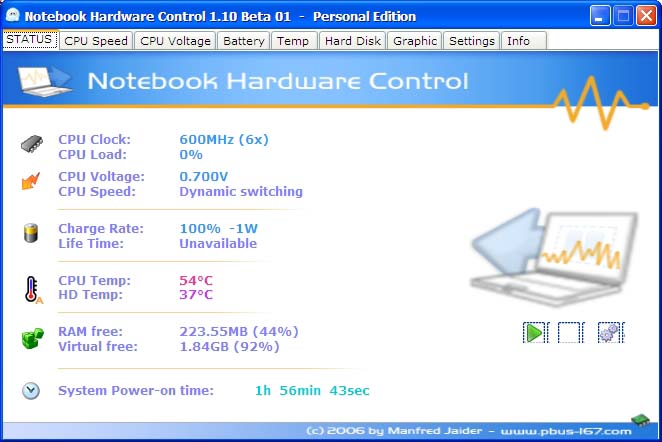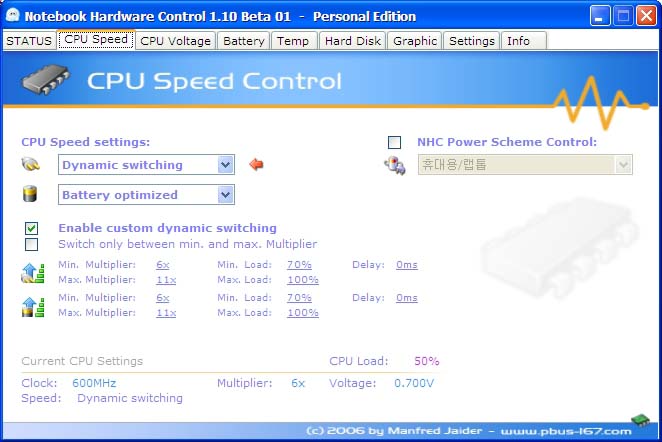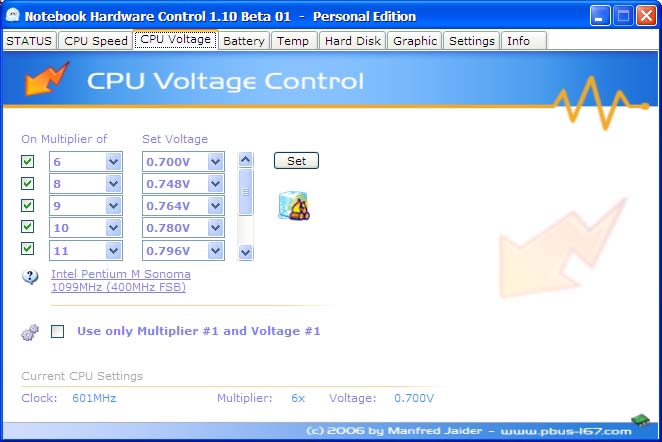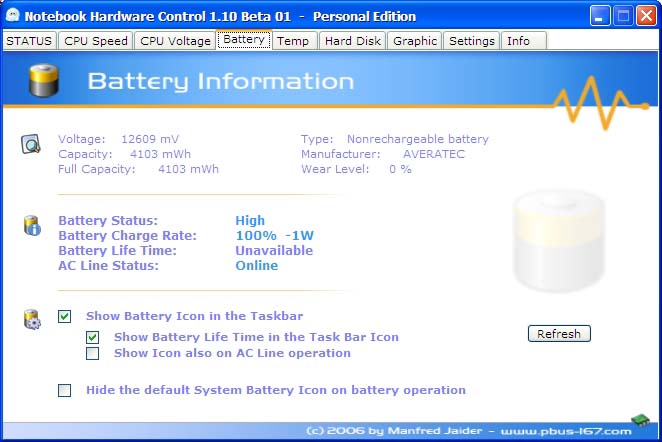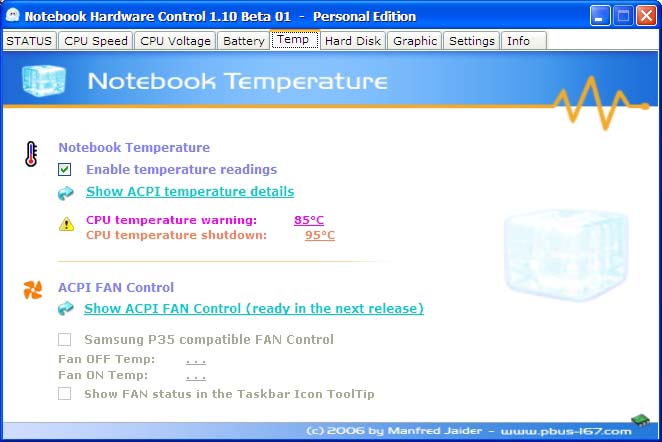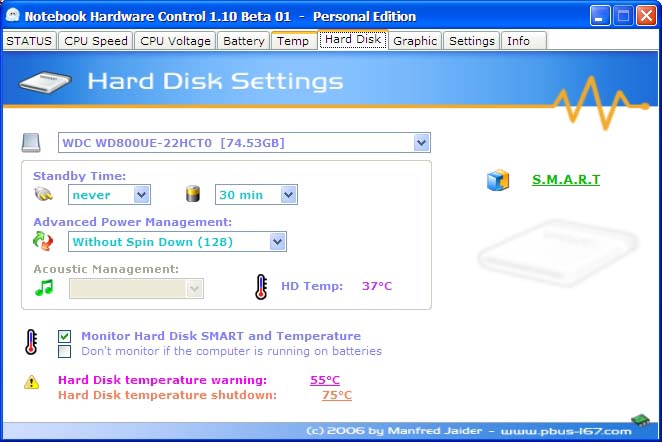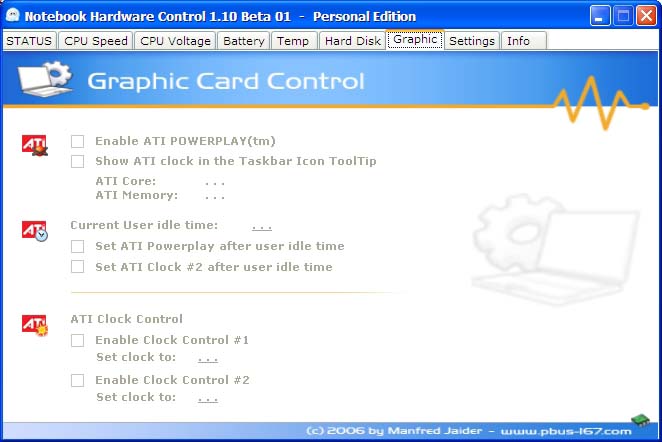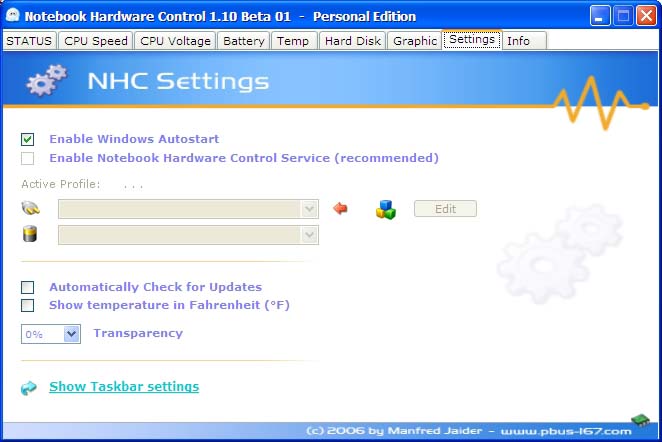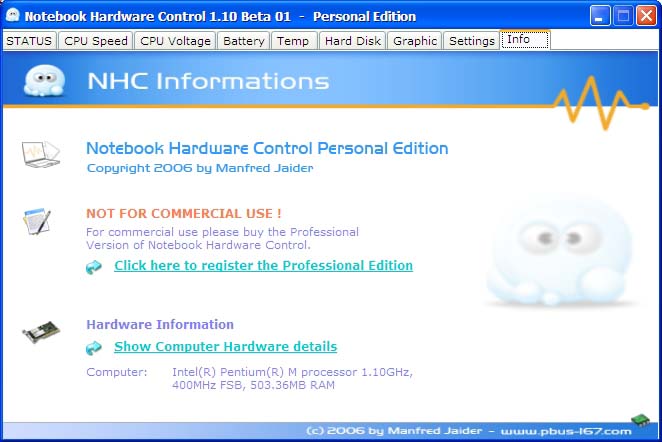※주의 - 이 팁을 따라하시다 나타나는 이상증상에 대해서는 각자 본인이 책임지셔야 합니다 ^^;
1. CPU전압 및 스피드스텝을 이용한 동작클럭을 조절할수 있습니다.
여기에서 얻어지는 장점은 노트북 사용시간의 증가 및 발열감소입니다. CPU가 기존 전압과 클럭보다 낮게 작동하게 된다면당연히 노트북 배터리의 사용시간이 길어지며 발열또한 감소됩니다니다. 발열이 감소되면 펜도 덜돌게 되니 소음도 감소되구요.
모든설정을 마친후 디빅 영화 파일을 플래이 해본결과 노트북을 사용할수 있는 예상시간이 4시간 10분정도 나오네요.
2. 각종 노트북 상태를 파악할 수 있습니다.
CPU상태, 점유율, 배터리상태, 시스템온도 등을 알아 볼 수 있습니다. 개인적으로 배터리 양을 mHh로 표시해주는건 상당히 맘에 듭니다.
3. ATI 그래픽카드의 클럭을 바꿀 수 있다(에버1000은 인텔 내장형 그래픽카드라 쓸모없는 기능입니다)
다운은 이곳에서 받을 수 있습니다. - http://www.pbus-167.com/chc.htm
홈페이지 중간쯤에 있는 Notebook Hardware Control 1.10 BETA 01 라는것을 클릭하시면 됩니다.
압축을 풀면 실행파일이 나오는데 실행하시면 "Microsoft's .NET Framework Version 2.0 "을 설치하라고 할겁니다.
저것을 이용해서 만든 프로그램이기 때문에 저녀석을 깔아줘야 NHC가 실행이 됩니다. 까신후에 다시 HNC를 설치해 주세요.
다 설치하시고 프로그램이 실행되면 이런 화면이 나올겁니다.
처음 통계 창입니다. 여기서는 CPU클럭, CPU전압, 배터리상태, 온도 등을 알 수 있습니다.
오른쪽의 ▶ 버튼을 누르면 실시간 그래프로 나타내 줍니다. 간단하므로 넘어갑니다.
다음 페이지는 CPU Speed입니다. 여기서부터는 중요. 잘 모르시는 분은 제 설정을 참고 하시면 될겁니다.
위 전원코드 그림은 AC전원이 입력되어있을때 세팅이고 밑의 건전지 모양은 베터리로 동작할 때 세팅입니다.
저는 AC전원 입력때에는 다이나믹 스위칭으로 해놨습니다.
'다이나믹 스위칭'이란 사용자가 설정해 놓은 세팅에 따라 CPU의 배수가 바뀌는 기능입니다.
배터리로 동작할때는 'Battery Optimized' 상태로 세팅을 해놨는데 'MAX. Battery' 메뉴와 다른점을 잘 모르겠습니다.
저의경우 무조건 둘다 최저 배수인 600Mhz로 동작했습니다.
참고로 'Max Performance'는 항상 최고 클럭인 1100Mhz로 동작합니다.
Enable custom dynamic switching 란은 다이나믹 스위칭 기능을 사용할건지 입니다. 사용하므로 당연히 체크 Switch only between min. and max. Multiplier 를 체크한다면 다이나믹 스위칭 기능중 중간 배수들은 빼고 최저 배수와 최고 배수만 사용하게 됩니다. 저 같은 경우는 6배수와 11배수만 사용하게 됩니다.
그 밑의 메뉴들은 CPU가 작동하는 최저 배수와 최고 배수를 설정할 수 있고 또한 CPU에 몇%의 부하가 걸렸을때 배수가 바뀔건지 설정할 수 있습니다. AC전원이 입력되었을때와 배터리로만 동작할때를 구분해서 설정이 가능합니다.
에버라텍1000의 CPU는 6부터 11까지 조절이 가능합니다. 그러므로 최저 600Mhz에서 최고 1100Mhz사이에서 CPU가 작동합니다.
Delay는 얼마의 시간동안 CPU에 부하가 걸리면 배수가 바뀔건지 설정할 수 있습니다. 단위는 ms이고 즉각 즉각 바뀌게 하려면 '0'으로
놔두시면 됩니다.
오른쪽 메뉴인 HNC Power Scheme Coltrol은 어떤 역활을 하는지 저도 잘 모르겠습니다.
다음메뉴인 'CPU 전압'란 입니다. 이곳도 정말 중요합니다.
이곳은 CPU에 들어가는 전압을 설정할 수 있습니다.
CPU도 일을 하려면 밥(전기)을 먹어야 하는데 그 밥의 양을 조절해 줄 수 있지요.
기존 CPU에 들어가는 전압보다 낮게 전압을 넣어줌으로써 얻을 수 있는 이득은 베터리를 오래 쓸수 있고 발열을 줄일 수 있습니다.
CPU들은 똑같은 1.1Ghz CPU라도 최저 동작 전압이 조금씩 다릅니다. 흔히 '뽑기'라고 하는데
같은 전압을 주어도 잘 작동하는 CPU가 있고 뻣어 버리는 CPU가 있습니다.
그러므로 위의 전압설정은 개인마다 틀릴 수 있음을 알려드립니다.(자신의 CPU가 작동하는 최저 전압은 각자 찾아보세요)
NHC에서는 각 배수마다 전압을 따로 조절해 줄 수 있습니다.
에버라텍1000은 11배수까지 조절 할 수 있습니다. 참고로 7배수는 조절 불가 입니다.
저같은 경우 6배수에는 0.700v를 주었습니다. 각 배수의 조절이 끝나면 꼭 옆에있는 Set버튼을 눌러 30초간 안정성 테스트를 하시기 바랍니다.
배수 하나하나마다 한번씩 안정성 테스트를 거쳐줘야 합니다.
전압을 너무 낮게 잡은경우 테스트중 다운될 수 있습니다.(이부분이 시스템에 무리를 줄 수 있습니다. 위험하므로 책임은 각자 본인에게 있습니다)
다운된 경우 전원버튼을 오래 눌러서 노트북을 끄셨다가 다시 켜서 윈도우를 다시 실행해 주세요.
그다음 전압을 안정적으로 몇 단계 더 올려 주시면 됩니다.
저 같은경우 6배수의 최저 전압은 0.7v까지 밖에 없어서 0.7v로 주었고 그다음 11배수는 0.780v까지는 작동가능했으나 '프라임'이라는 프로그램에서 5분만에 에러가 나서 0.796v으로 넣어 주었습니다.
여기서 프라임은 시스템 안정성 테스트로 자주 사용되는 프로그램입니다.
프라임에 관한건 나중에 시간이 나면 또 작성해서 올리겠습니다.
그리고 기본적인 30초 테스트만으로도 기본적인 안정성 테스트는 가능합니다.
6배수와 11배수를 뺀 나머지 배수들은 테스트 하기 귀찮아서 각자 11배수의 전압에서 한단계식 낮춰서 넣어 줬습니다.
혹시나 이 설정을 마치고 나중에 사용중 자주 컴퓨터가 멈춘다던거 꺼진다던가 하는 불안정한 증상이 나타나면 30초 테스트는 통과했지만 전압이 낮아서 그런것이므로 전압을 한단계씩 높여주시면 안정적으로 작동할겁니다.
잘모르시겠으면
600 MHz 6x 0.716
800 MHz 8x 0.732
900 MHz 9x 0.748
1.0 GHz 10x 0.780
1.1 GHz 11x 0.812
이정도로 설정해주시면 안정적일것 같습니다.
다음 밑의 메뉴인
□ Use olny Multiplier #1 and Voltage #1 를 체크하게 되면 딱하나의 배수만 사용하게 됩니다. 전 체크하지 않았습니다.
그 밑의 메뉴는
현재 CPU 클럭과 배수, 전압상태입니다. 현재 601Mhz, 6배수, 0.7V이네요.
다음 Battery 메뉴입니다.
배터리의 남은 양과 사용할 수 있는 시간을 알 수 있습니다. Capacity가 현재 남아있는 양입니다. 100%충전이라 꽉차있습니다.
에버라텍1000은 베터리가 4000mAh인데 4103이나 들어가있네요.
다음 메뉴는 온도입니다. 다음엔 펜조절도 할수 있게 만든다고 합니다. 넘어가겠습니다.
다음메뉴는 하드디스크입니다. 이것도 넘어가겠습니다.
다음 그래픽카드 설정입니다. ATI카드만 조절가능합니다. 에버라텍1000은 인텔 내장형이라 필요없는 메뉴입니다.
다음 세팅메뉴입니다.
Enable Windows Autostart - 윈도우 시작할때 이 프로그램을 같이 실행합니다. 체크합니다.
Enable Notebook Hardware Control Service - 아직 지원되지 않는 기능인듯
Automatically Check for Updates - 이 프로그램이 업데이트 되어있는지 자동으로 체크합니다. 전 해재했습니다.
Show temperature in Fahrenheit - 온도를 화씨로 표시. 우리가 평소에 쓰는 건 섭씨. 해재합니다.
Transparency메뉴는 윈도우를 투명하게 하는겁니다. 해보시면 알겁니다.
마지막 메뉴인 info는 시스템 정보를 알수 있고 프로그램 등록도 할 수 있습니다.
이상으로 HNC 프로그램 설명을 마치겠습니다.
사용해보시면 팬소음과 발열이 확실히 줄어든것을 느끼실수 있을겁니다.
사용상 위험성도 포함되어 있으니 각자 개인의 책임하에 사용하시기 바랍니다.
코어2전용 nhc올립니다.
'[☩ Various ☩]' 카테고리의 다른 글
| Zoomit 돋보기 (2) | 2008.02.04 |
|---|---|
| 무료 PDF 파일 생성기 (1) | 2008.02.04 |
| 눈치코치 (0) | 2008.02.04 |
| 블로그 글 불펌 방지 해지하는 프로그램 (0) | 2008.02.04 |
| Cisco 라우터 시뮬레이션 (0) | 2008.02.04 |
 invalid-file
invalid-file